Sådan importeres kryptovalutapriser til Google Sheets
Google Ark Google Google Docs Helt / / June 21, 2023

Udgivet

Vil du være på forkant med de seneste kryptoprisstigninger (og fald)? Lær, hvordan du importerer kryptovalutapriser til Google Sheets ved hjælp af denne vejledning.
Hvis du ejer en kryptovaluta, eller du overvejer at købe nogle, vil du gerne holde styr på de aktuelle priser. På den måde ved du, om det er det rigtige tidspunkt at købe eller sælge. Der er masser af websteder, der kan give disse oplysninger, men du foretrækker måske at bruge et regneark til at holde styr på priserne over tid eller til at lave andre beregninger.
Hvis du er fan af Google Sheets, er det muligt at få cryptocurrency-prisdata ind i dine regneark og derefter bruge dem, som du ønsker. Lær, hvordan du importerer kryptovalutapriser til Google Sheets nedenfor.
Sådan importeres kryptovalutapriser ved hjælp af GOOGLEFINANCE i Google Sheets
Det GOOGLEFINANCE funktion giver dig mulighed for at hente live information om en lang række traditionelle valutaer direkte fra Google. Det giver dig også mulighed for at trække priser for nogle af de mest populære kryptovalutaer, herunder Bitcoin, Ethereum, Litecoin, Cardano og Binance Coin, men det virker ikke med andre såsom Dogecoin.
Sådan importerer du kryptovalutapriser ved hjælp af GOOGLEFINANCE:
- Åbn a Google Sheets-dokument.
- Vælg den celle, hvor du ønsker, at prisen skal vises.
- For prisen på Ethereum skal du indtaste følgende formel:
=GOOGLEFINANCE(“ETHUSD”)
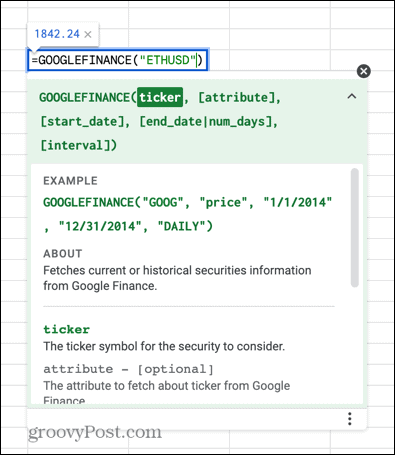
- For prisen på Ethereum skal du indtaste følgende formel:
=GOOGLEFINANCE(“BTCUSD”)
- Hvis du vil importere andre kryptovalutaer, skal du inkludere BETALINGSMIDDEL i formlen. For eksempel, for Litecoin, skal du indtaste følgende formel:
=GOOGLEFINANCE(“VALUTA: LTCUSD”)
- Du kan erstatte LTC med mange af de mere populære cryptocurrency-koder, såsom ADA og XRP, men det virker ikke med fire-bogstavskoder såsom DOGE og LINK.
- Trykke Gå ind og prisen vil beregne.
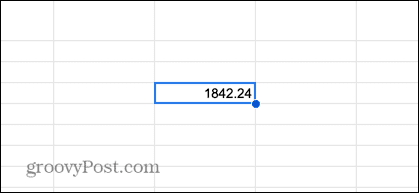
- Dit regneark opdateres automatisk med jævne mellemrum, efterhånden som prisen på din valgte kryptovaluta ændres. Dette sker normalt efter 20 minutter eller deromkring.
Sådan importeres kryptovalutapriser ved hjælp af IMPORTXML i Google Sheets
Hvis du vil importere kryptovalutapriser, som GOOGLEFINANCE-funktionen ikke håndterer, så er en mulighed at skrabe dataene direkte fra et kryptovalutawebsted. Det IMPORTXML funktionen giver dig mulighed for at trække dataene fra websiden og bringe dem ind i dit Google Sheets-dokument.
Sådan importerer du kryptovalutapriser ved hjælp af IMPORTXML:
- Indsæt URL'en til websiden, der indeholder dine kryptovalutaprisdata, i en tom celle. For eksempel, for Ethereum-siden på CoinMarketCap.com, vil du indsætte URL'en https://coinmarketcap.com/currencies/ethereum/
- Naviger til den side i Chrome, og højreklik på den pris, du vil importere.
- Vælg Inspicere.
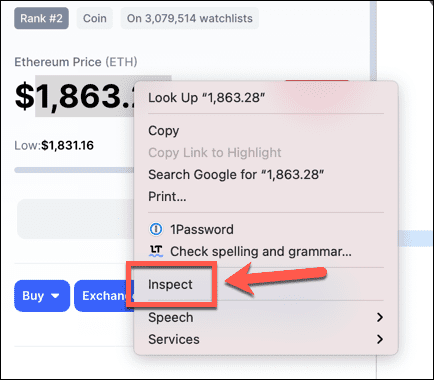
- Den valgte værdi skal fremhæves. Hvis ikke, så klik på prisen i venstre rude.
- Lige over prisen bør du se et div-navn.
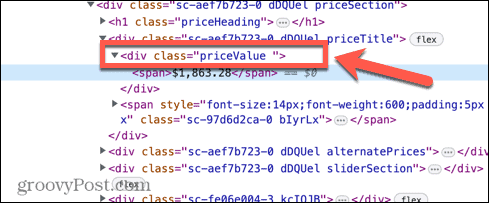
- Højreklik på denne linje og vælg Kopiér element.
- Indsæt dette et sted i dit regneark og fremhæv og kopier kun klassenavnet, som f.eks class="priceValue"
- I cellen ud for URL'en skal du skrive:
//div[@
- Indsæt det klassenavn, du lige har kopieret, og skriv en lukket firkantet parentes. Din celle skal nu læse noget som:
//div[@class="priceValue "]
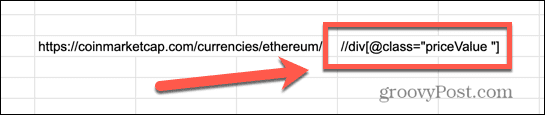
- Vælg nu den celle, hvor du vil have dine cryptocurrency-prisdata til at blive vist, og skriv følgende:
=IMPORTERXML(
- Klik i cellen, der indeholder din URL, skriv et komma, klik i cellen, der indeholder din div-klasse, og skriv til sidst en lukket parentes. Din formel skal se sådan ud:
=IMPORTXML(G10;H10)
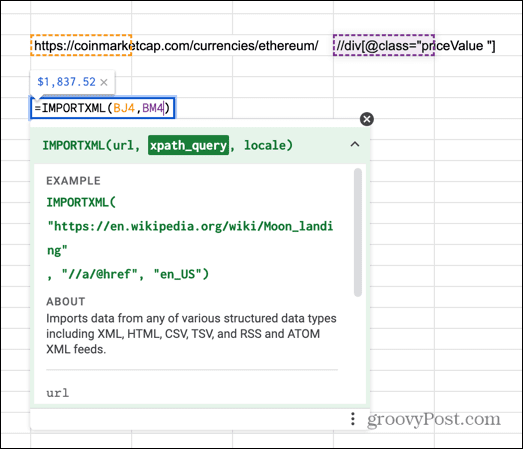
- Trykke Gå ind og kryptovalutaens prisdata skal skrabes fra hjemmesiden.
Sådan opdaterer du skrabede kryptovalutapriser i Google Sheets
De data, du har skrabet, opdateres en gang i timen. For at holde værdien opdateret oftere kan du tvinge cellen til at genberegne. En ret simpel måde at gøre det på er at oprette en makro, der kopierer cellen, sletter den og indsætter den igen. Dette vil få cellen til at genberegne, hvilket skal trække de seneste data fra kryptovaluta-webstedet.
Sådan opdaterer du skrabede kryptovalutapriser ved hjælp af en makro:
- Åbn Google Sheets-regnearket, der indeholder dine skrabet data.
- Klik på i menuen Udvidelser.
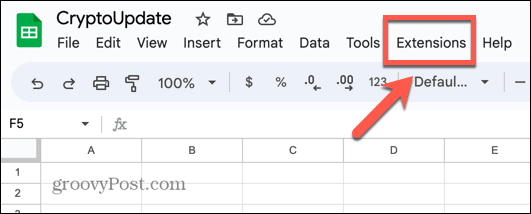
- Svæve over Makroer og vælg Optag makro.
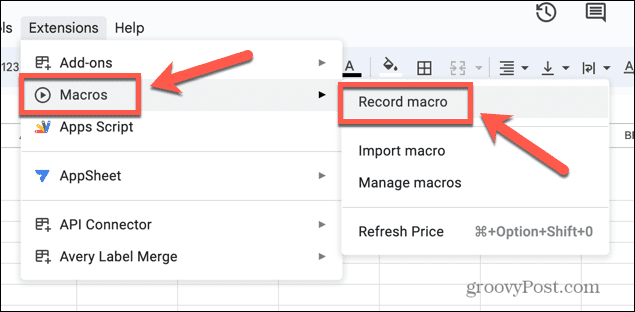
- Når makroen optager, skal du klikke på cellen med dine skrabet data.
- Trykke Ctrl+C på Windows eller Cmd+C på Mac for at kopiere cellen.
- Trykke Slet eller Backspace for at slette cellen.
- Tryk på i samme celle Ctrl+V på Windows eller Cmd+V på Mac for at indsætte formlen tilbage i cellen.
- Klik Gemme nederst på skærmen for at gemme din makro.
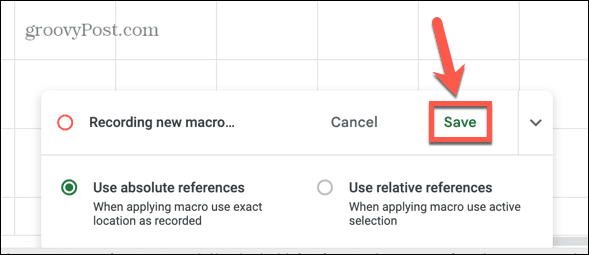
- Giv din makro et navn. Hvis du ønsker det, kan du også tilføje en tastaturgenvej.
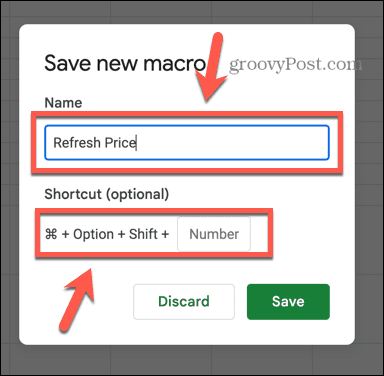
- Klik Gemme.
- For at køre din makro skal du trykke på din tastaturgenvej eller gå til Udvidelser > Makroer og klik på dit makronavn.
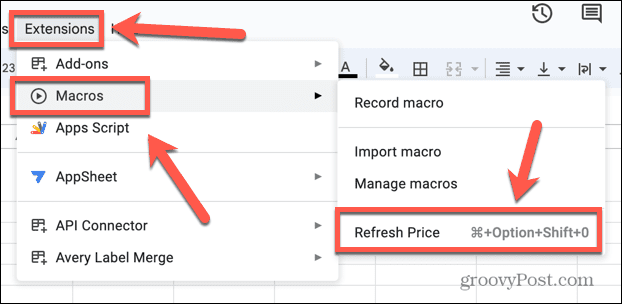
- Din celle skal nu opdateres, og dataene i den skal opdateres.
Sådan importeres kryptovalutapriser ved hjælp af IMPORTDATA
Du kan også importere cryptocurrency-data ved hjælp af et websted, der er specielt designet til dette formål. Det IMPORTDATA funktion giver dig mulighed for at trække prisoplysninger direkte fra denne hjemmeside. Dataene opdateres en gang i timen.
Sådan importerer du kryptovalutapriser ved hjælp af IMPORTDATA:
- Klik i den celle, hvor du vil have prisdataene vist.
- Indtast en formel i følgende format:
=IMPORTDATA( https://cryptoprices.cc/ETH/)
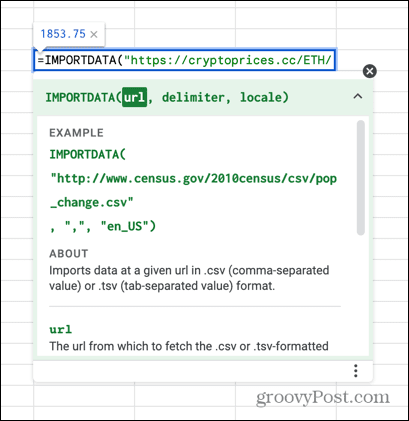
- Du kan ændre ETH til koden for en række forskellige kryptovalutaer. Se https://cryptoprices.cc/sitemap.txt for den fulde liste over muligheder.
- Trykke Gå ind og du bør se den aktuelle pris.
Sådan importeres kryptovalutapriser ved hjælp af CoinMarketCap API
En anden måde at få kryptovalutapriser fra CoinMarketCap på er at bruge dens API. Ved at oprette en konto og generere din egen API-nøgle kan du polle webstedet direkte og importere en enorm mængde kryptovalutaoplysninger til dit Google Sheets-dokument.
For at få dataene ind i Google Sheets skal du bruge en tilføjelse kaldet API Connector.
Sådan importerer du kryptovalutapriser ved hjælp af CoinMarketCap API:
- Åbn dit Google Sheets-dokument, og klik på Udvidelser menu.
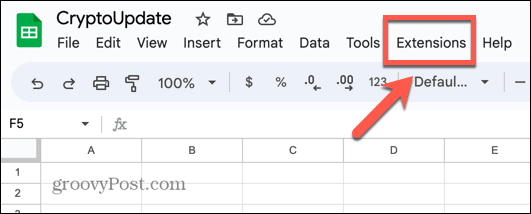
- Svæve over Tilføjelser og klik Få tilføjelser.
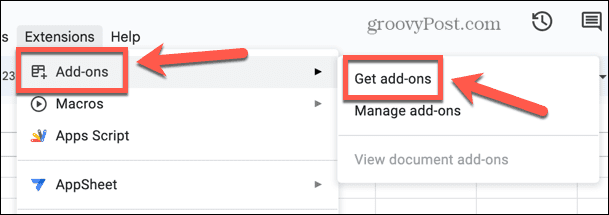
- Skriv i søgefeltet API Connector og tryk Gå ind.
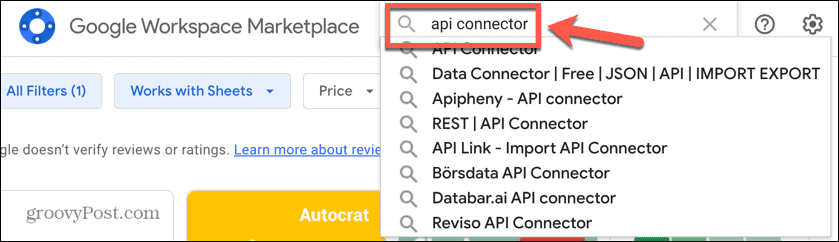
- Vælg API Connector i søgeresultaterne.
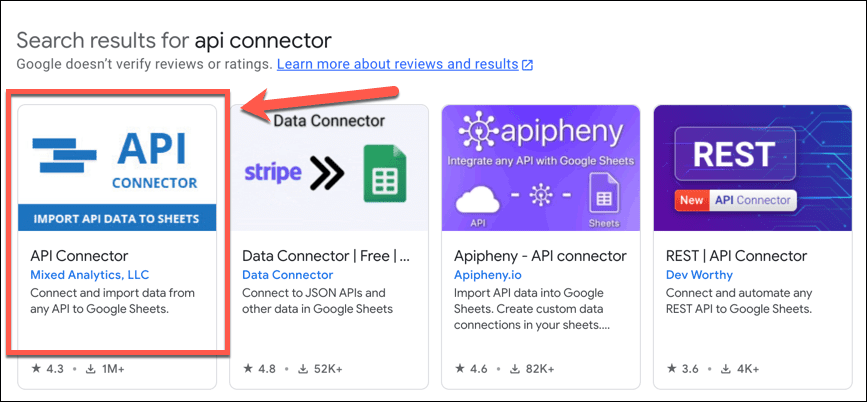
- Klik Installere.
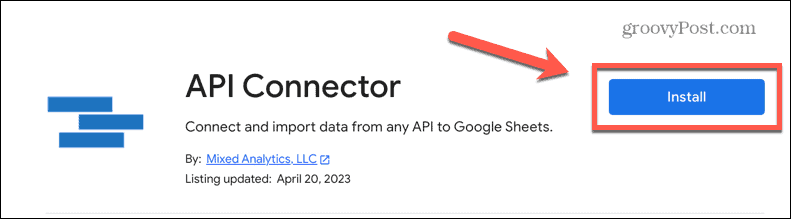
- Log ind på din Google-konto og tillad de nødvendige tilladelser.
- For at konfigurere din CoinMarketCap API skal du navigere til https://coinmarketcap.com/api/
- Klik Få din API-nøgle nu.
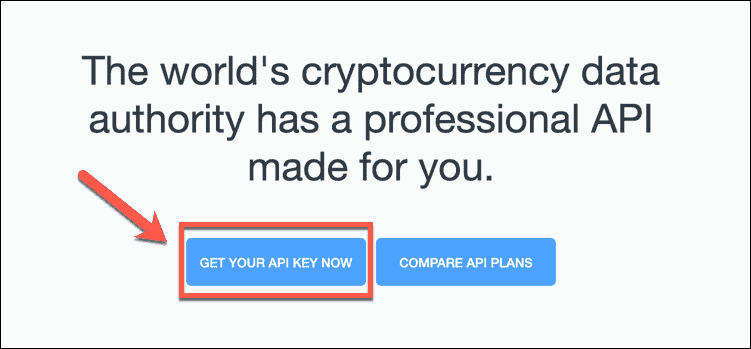
- Indtast dine detaljer, vælg Grundlæggende som din plantype, og klik Lav min profil.
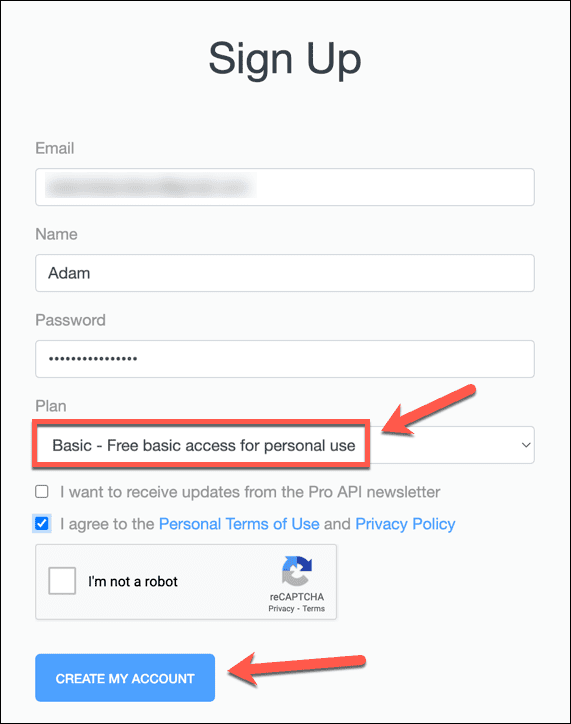
- Du modtager en e-mail for at bekræfte din konto. Klik på linket, og du vil blive omdirigeret til API-dashboardet.
- Hold markøren over API nøgle og klik Kopier nøgle.

- Vend tilbage til dit Google Sheets-dokument, og klik Udvidelser.
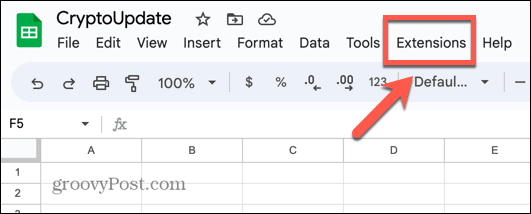
- Svæve over API Connector og klik Åben.
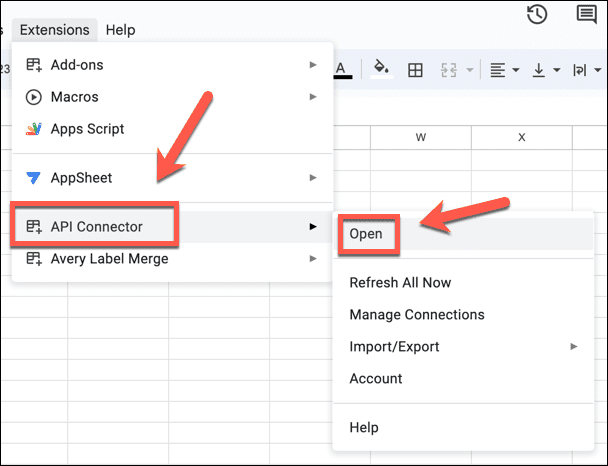
- Klik Opret anmodning.
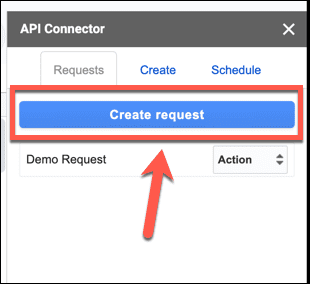
- Under Ansøgning Vælg CoinMarketCap fra rullemenuen.
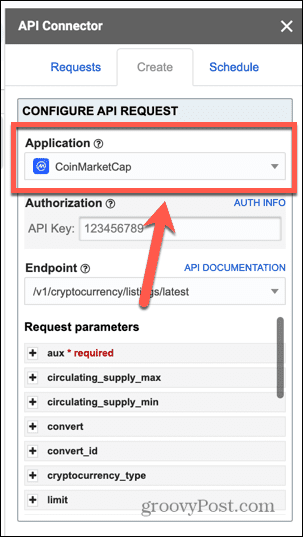
- Klik i API nøgle felt og indsæt din kopierede API-nøgle.
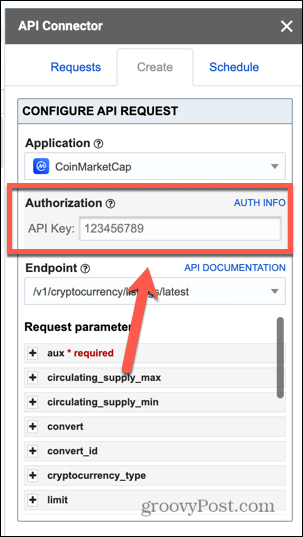
- Under Slutpunkt, Vælg /v2/cryptocurrency/quotes/latest fra rullemenuen.
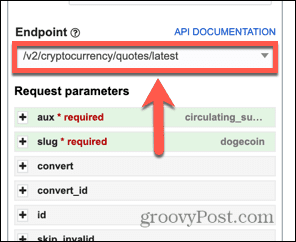
- Klik på Plus (+) symbol ved siden af Aux og vælg en af mulighederne fra rullemenuen - anmodningen kører ikke uden et valg i dette felt.
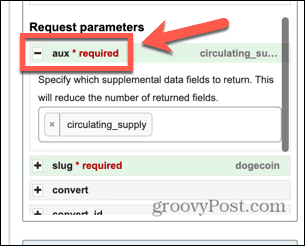
- Klik på Plus (+) symbol ved siden af Snegl og vælg den eller de mønter, du vil trække data for.

- Vælg en celle i dit regneark, hvor du vil have den første celle i de hentede data til at blive vist, og klik Indstil nuværende.
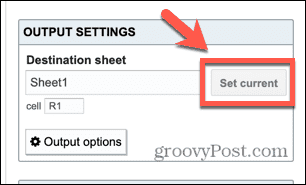
- Giv din anmodning et navn, og klik Gemme.
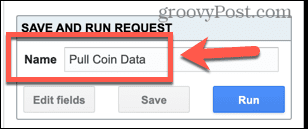
- Klik Løb og din anmodning vil køre.
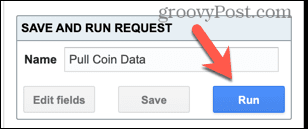
- Kolonnen USD.pris indeholder de aktuelle prisoplysninger.
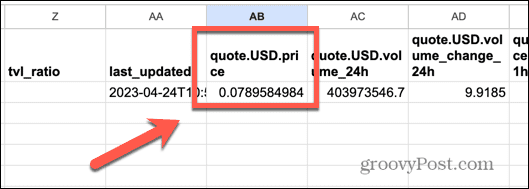
Sådan opdateres kryptovalutapriser ved hjælp af API Connector
Prisen genereret af CoinMarketCap API opdateres ikke automatisk. Det er dog muligt at få API Connector til at opdatere dine data med jævne mellemrum fra én gang i timen op til én gang om måneden. Dette vil hjælpe dig med at sikre, at dine kryptovalutapriser er up-to-date.
Sådan opdaterer du kryptovalutapriser ved hjælp af API Connector:
- Klik på Udvidelser menu.
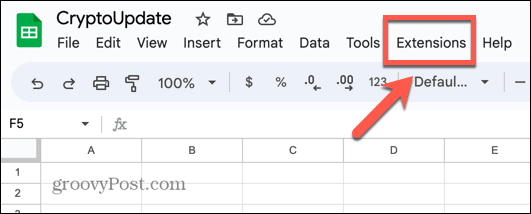
- Svæve over API Connector og vælg Åben.
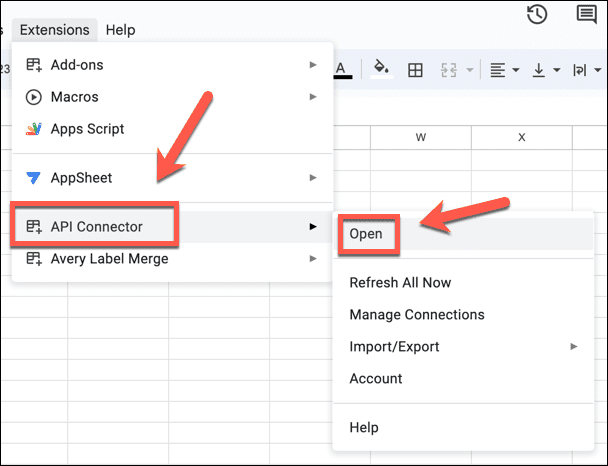
- Vælg Tidsplan fanen.
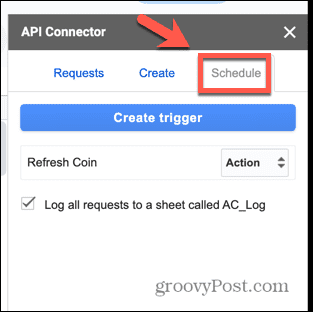
- Klik Opret trigger.
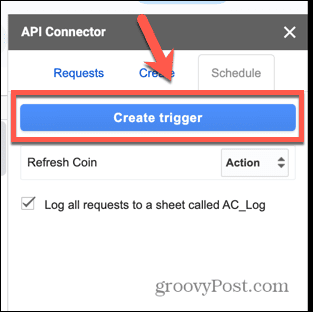
- Under API-anmodning, vælg navnet på den anmodning, du oprettede i afsnittet ovenfor.
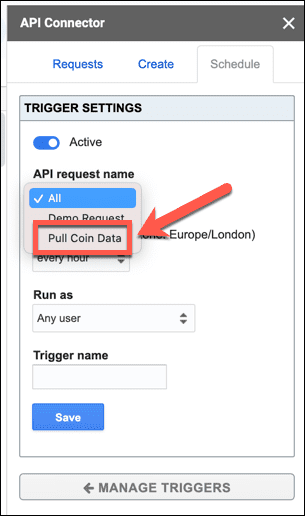
- Under Kør anmodning, vælg dit opdateringstidspunkt.
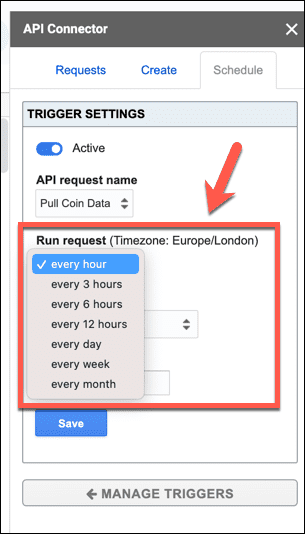
- Indtast et navn under Udløsernavn og klik Gemme.
- Dine kryptovalutadata vil nu opdateres med den frekvens, du har valgt.
Tjek din portefølje i Google Sheets
At lære, hvordan du importerer kryptovalutapriser til Google Sheets, betyder, at du kan bruge disse prisdata i de beregninger, du ønsker. Du vil være i stand til at overvåge priser og endda opsætte noget betinget formatering for at advare dig, når kryptovalutaen rammer en bestemt pris.
Der er masser af andre nyttige Google Sheets-tricks, du kan lære. Du vil måske lære at gøre det bruge tidsstempler i Google Sheets, for eksempel. Eller du vil måske gerne vide, hvordan fjerne dollartegn i Google Sheets hvis nogle af dine skrabede data har inkluderet dem. Du vil måske også lære at flet ark i Google Sheets til at hjælpe dig med at organisere dine data.



